使用win10系统时,系统会产生垃圾文件,占用磁盘存储空间。如果不及时清理,会提示C盘存储空间不足。 win10系统遇到C盘存储空间不足的问题怎么办?下面小编就来教大家如何解决win10中C盘存储空间不足的问题。
1. 在开始菜单中打开Windows 设置,选择并单击“系统”项。
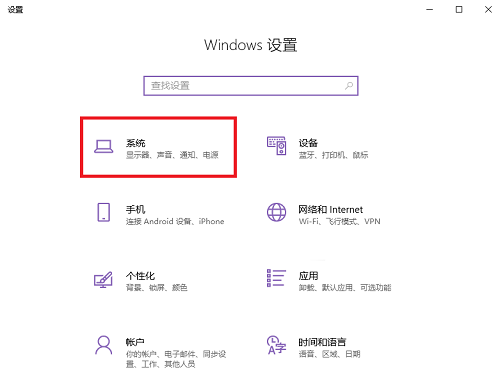
2. 选择并单击左栏中的“存储”。在右栏中可以看到电脑磁盘的存储状态。我们选择点击C盘。
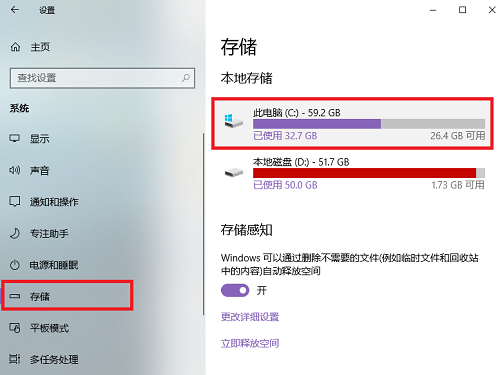
3、点击进入后,电脑会扫描磁盘中的文件存储并进行分类。分类后,我们选择点击“临时文件”。
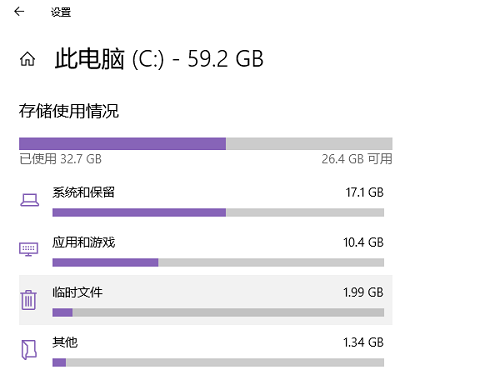
4、在“临时文件”的设置中,系统会对它们进行分类,我们可以根据每个文件的描述来选择是否删除。选择需要删除的文件后,点击上方的“删除文件”按钮即可将其删除,以释放磁盘空间。
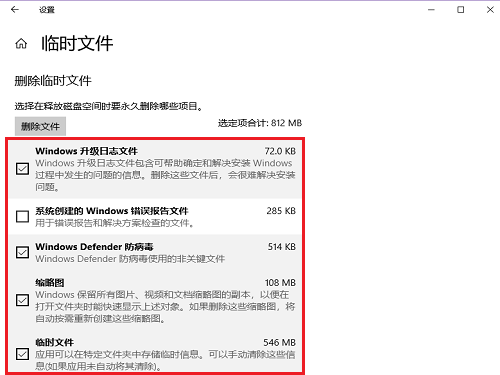
以上就是小编为大家带来的win10中C盘存储空间不足的解决方法。当遇到C盘存储空间不足的问题时,我们可以通过上述方法清理垃圾文件来解决。
分享到: